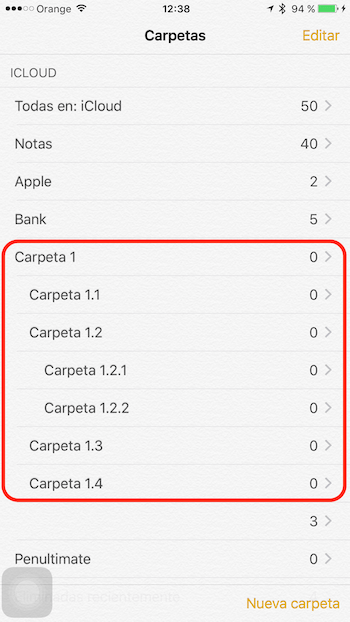Появление iOS 9 стало очень важным улучшением приложения Notes, одно из которых осталось незамеченным и заключается в том, что мы можем установить иерархию папок для наших заметок, то есть создавать папки внутри папок чтобы все было организовано намного лучше. Но для этого есть определенные «яблочные» особенности. Давайте отправимся туда!
Примечания Это одно из встроенных приложений, которые есть у нас на iOS. Находясь на наших iPhone, iPad, iPod Touch и Mac, все наши заметки синхронизируются через iCloud, поэтому они всегда доступны.
В лице Система IOS 9, Notes получил крупное обновление с новыми функциями и функциями, которые делают его более полезным и продуктивным. И с неизбежным прибытием Система IOS 9.3 и OS X 10.11.4, кроме того, мы можем использовать код и Touch ID для защиты наших заметок. Но в дополнение к этому мы уже можем создавать папки внутри папок.
Особенность этой функции в том, что вы можете применить ее только со своего Mac, хотя позже вы сможете пользоваться ею на всех своих устройствах. Это одна из тех прихотей, которые так нравятся Apple, что в недалеком будущем мы сможем создавать папки внутри папок также с наших устройств iOS.
Таким образом, из приложения Примечания на вашем Mac вы можете установить иерархию папок или дерево папок, и для этого вам просто нужно будет использовать такой простой жест, как перетаскивать папки друг на друга.
Когда вы это сделаете, на вашем Mac вы можете отображать и скрывать эти папки. Папки, содержащие вложенные папки, выделяются стрелкой рядом с их именем. Вы можете создавать разные уровни папок и, таким образом, устанавливать между ними настоящую иерархию.
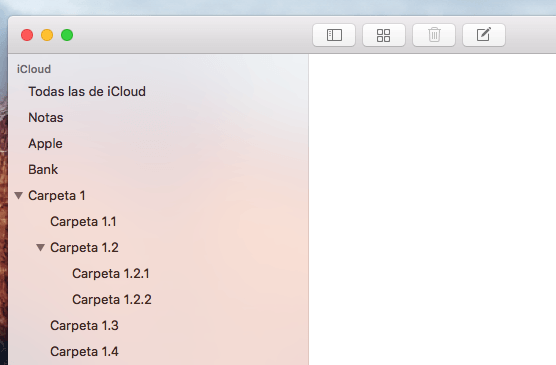
Как вы можете видеть в предыдущем примере, я создал «Папку 1». В нем я создал четыре подпапки и, в свою очередь, в подпапке «Папка 1.2» я создал две другие подпапки, так что я уже нахожусь на уровне иерархии 3. Но я мог бы также создать больше папок на уровне 4, и 5 и 6 ...
Однако, когда вы откроете приложение на своем iPhone или iPad, вы увидите, что эти папки не скрыты, и вы не можете скрыть их, а, скорее, все они отображаются в том виде, в котором вы их организовали.
Таким образом, теперь ваш Примечания они будут намного аккуратнее.
Не забывайте, что в нашем разделе Учебники В вашем распоряжении огромное количество советов и рекомендаций для всех ваших устройств, оборудования и услуг Apple.
Кстати, вы еще не слышали эпизод Apple Talkings? Подкаст Applelised.